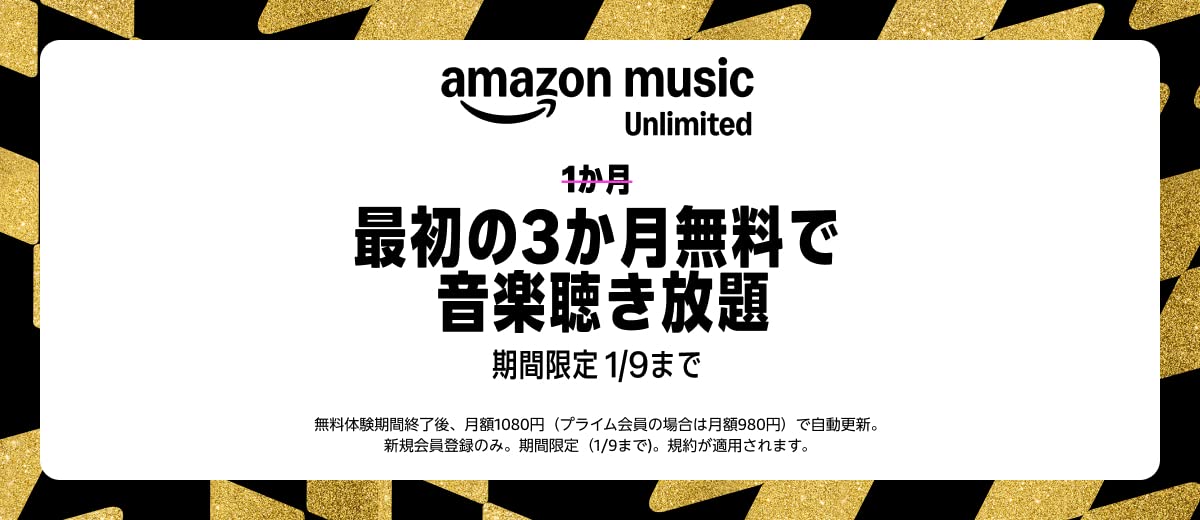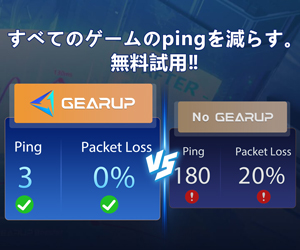記事はアフィリエイト広告を含む場合があります。
どうも! 天狗宇です!
今回はプライバシー保護に力を入れているアプリ『Signal(シグナル)』の使い方をご説明していきたいと思います。
Signal(シグナル)は『Signal Foundation』が提供しているメッセンジャーアプリです。メッセージのやり取りはエンドツーエンドによって暗号化されているほか、音声通話やビデオ通話も可能になっています。
プライバシーに力を入れており、暗号化に重点を置いていますね。広告が存在せずトラッキングも行われません。加えて機能がシンプルで使いやすいアプリです。
気軽にメッセージを送りたい方、通話ができれば充分だという方に向いています。
画像付きでSignalの使い方を解説しますのでぜひ最後までご覧になってください。
目次
Signalアプリの使い方・登録方法
Signalアプリの登録方法
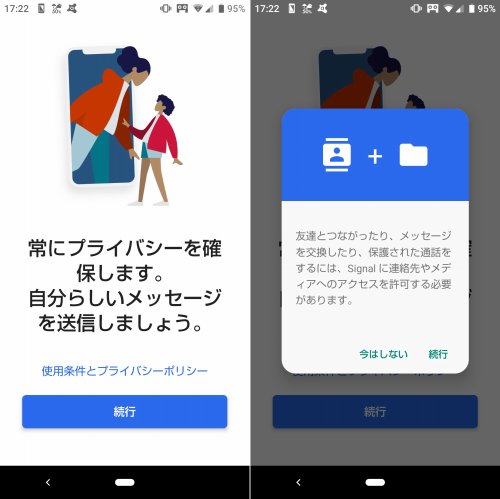
まずはSignalをインストールして起動します。
起動後、連絡先の同期が求められるので続行しましょう。同期は後でも可能なので飛ばしても問題はありません。続いて電話番号の登録と認証コードの入力、プロフィールの設定を行います。
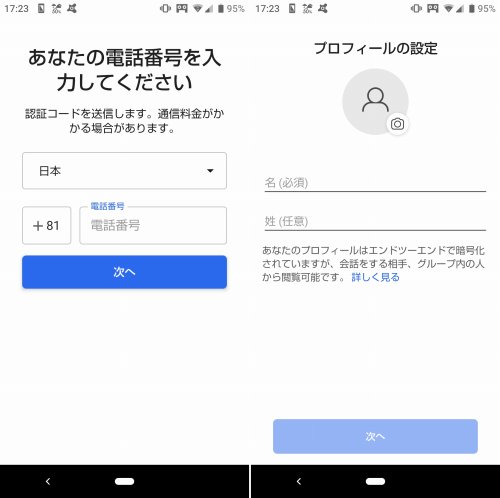
カメラや画像の連携許可を求められるので許可を押して進みます。最後にPINの作成です。
PINを設定してアカウント作成が完了
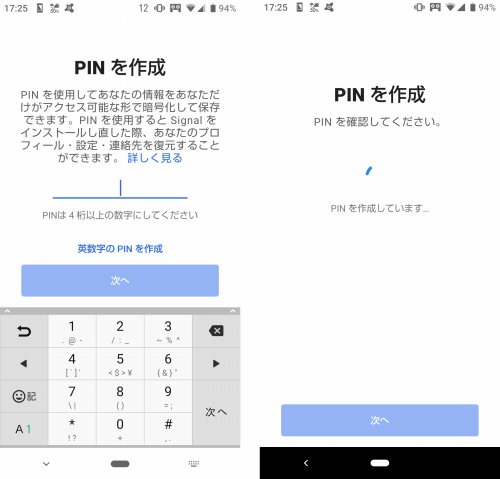
PINを設定しておくと情報を暗号化して保存が可能なほか、インストールし直した際の設定を復元することができます。4桁の数字を入力して覚えておきましょう。
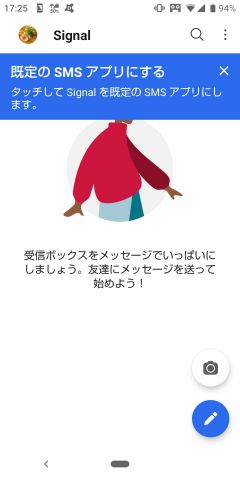
既定のSMSアプリにするか求められますが、バツで閉じてOK。気に入ったら既定のアプリにしても良いですね。
これで初期設定は完璧です。続いて画面の見方とメッセージ通話機能に関してお届けします。
Signal メッセージ機能の特徴と使い方
絵文字・独自のスタンプが存在

実際にSignalのメッセージ機能を使ってみました。
テキストメッセージに加えてデフォルトの絵文字が用意されていますね。シンプルなのもあって軽く感じます。
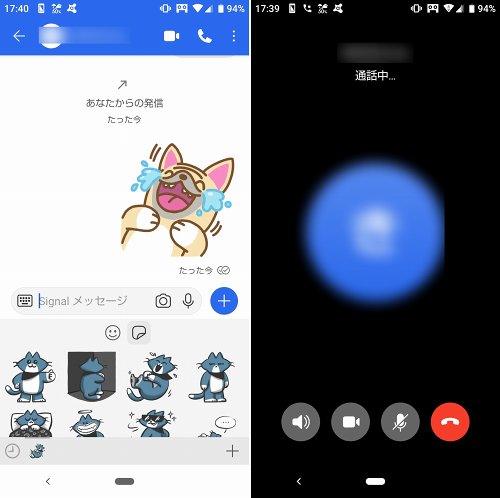
無料で使えるカジュアルな可愛いスタンプも存在。通話とビデオ通話を行いましたが、問題なく会話することができました。
余計な機能を削ぎ落としており、メッセージのやり取りと通話が行えれば充分という方におすすめですね。
一定時間経過後に消えるメッセージを送る方法
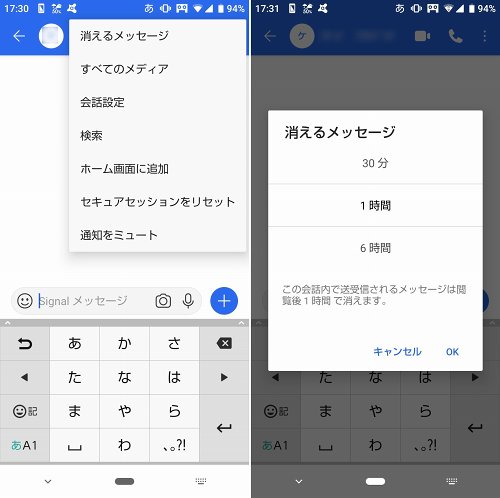
Signalはメッセージ送信時に『消えるメッセージ』を選択することができます。
こちらは名前通り、送った後に一定時間が経過すると自動でメッセージが削除されます。消えるメッセージは最短10秒、最長で1週間まで設定が行なえますよ。
実際に10秒後に消えるメッセージを送信してみました。
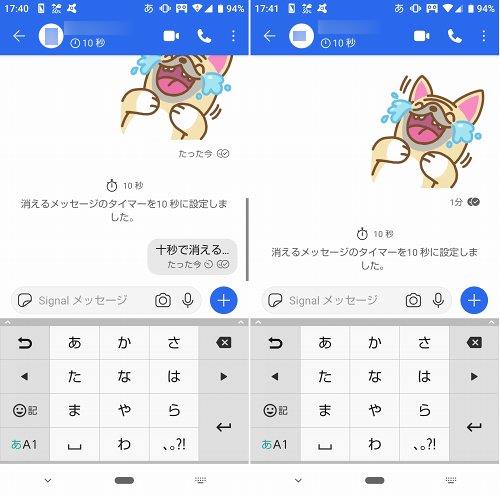
送信後、設定した時間が分かるように表示されます。
メッセージの欄に丸時計が表示されるほか、微妙にカウントダウンしてるところが面白いですね。相手が見る前に時間が経過すると消えてしまうので、特別な理由がなければ使う必要はありません。
機密性の高いメッセージを送るときは設定しておきましょう。
Signalのグループ作成方法
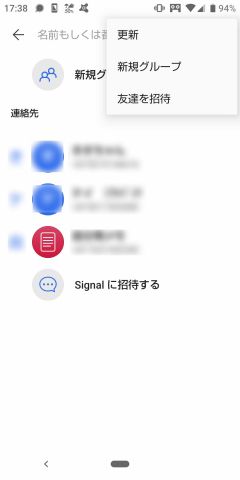
Signalは1対1のやり取り以外に、グループを作成することが可能です。
グループの作成方法はカンタンです。『新規グループ』をタップして招待したいメンバーを選択します。
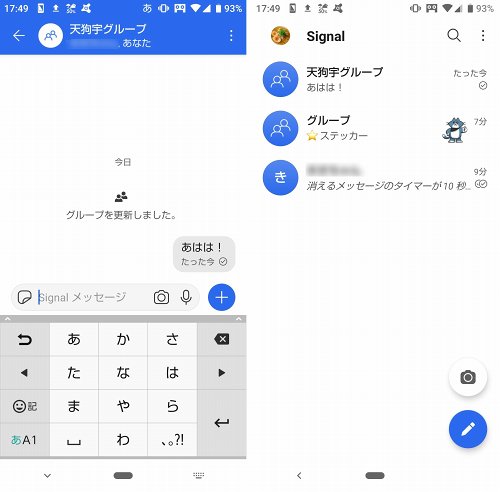
チャット履歴には通常のやり取りと、新しく作ったグループとのやり取りが表示されます。一覧で見れるのでチェックしやすいですね。
メインになるのは『個別のやり取り』と『グループのやり取り』の2種類だけなので覚えておきましょう。
Signalの特殊な機能と設定
Signalはシンプルなアプリですが、通知やブロックなどメッセンジャーアプリに不可欠な基本機能はすべて揃っています。
デザインをダークテーマに変えたり、起動時に画面をロックしたり、特殊なものでは通話する際にsignalサーバーを中継してIPアドレスを隠すことも可能です。
ストレージでは一定期間を過ぎたメッセージを自動で削除することもできますよ。ここまでの使い方をまとめると…
- メッセージはエンドツーエンドによって暗号化
- 消えるメッセージの送信が可能
- 個別だけでなくグループの作成もOK
- ダークテーマへデザイン変更が可能
- 画面ロックでセキュリティを高められる
- 通話時にサーバーを通す(通話品質は下がる)
- メッセージのバックアップや自動削除
代表的な機能は上記になりますね。無駄のない機能が魅力的になっています。
Signalアプリの退会・データを削除する方法
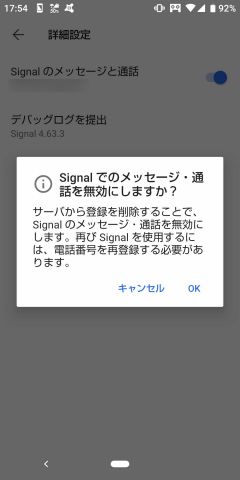
一度使ってみたけど合わないからやめたい…そんなときはSignalのデータを削除してアンインストールを行いましょう。
Signalはアンインストールすると通知は来なくなりますが、プロフィールのデータは残ります。あなたの連絡先を知っている人がSignalをインストールした場合、使っていなくても表示される可能性があります。
サーバーにプロフィールを残したくない場合は、アカウントの解除(削除)を行ってからアンインストールしましょう。
使っているOSによって異なりますが流れとして
- Android:プロフィールをタップ→Signalメッセージと電話の順にタップ→登録を削除
- iphone(ios):プロフィールアイコンをタップ→アカウントの削除→確定
最後まで削除を行ったら完了です。アカウントを削除した後にSignalを起動してもメッセージの送受信はできません。
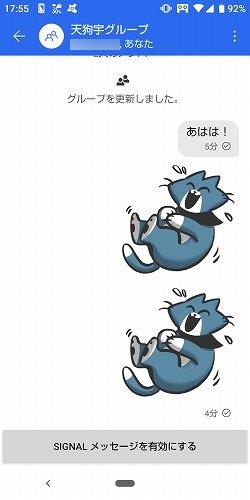
再度利用する場合はもう一度電話番号の認証をやり直してくださいね。
Signalアプリの使い方まとめ
以上、Signalの使い方をご説明させて頂きました!
最近はメッセンジャーアプリに余計な機能が増えており、本来の使い道とは意図がずれているな…と思います。その点、Signalは無駄のないデザインで使いやすくなっていますね。
レスポンスも良いので快適に利用することができます。利用者が少ないという難点はありますが、プライバシーを重視したメッセンジャーアプリを探している方はチェックしてみてください。
シンプルでプライバシーを保護してくれるメッセンジャーアプリでした。
アプリに関連する記事もあわせてどうぞ。